windows10系统电脑无法关机只能重启如何解决
想要体验更多新功能的用户,大多都已经将自己的电脑系统升级到了win10正式版。不过,部分用户由于某些原因,却遇到了win10电脑无法实现关机只能重启的问题,有些内置电池的笔记本就更悲剧了。下面,小编就来教大家具体解决方法。
推荐:win10正式版免费下载
具体方法如下:
1、电脑右下角的电池按钮,点击电池图标你会看见“电源和睡眠设置”,点击它;
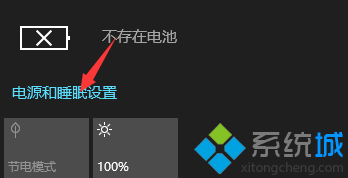
2、点击后进入设置,再点击“其他电源设置”;
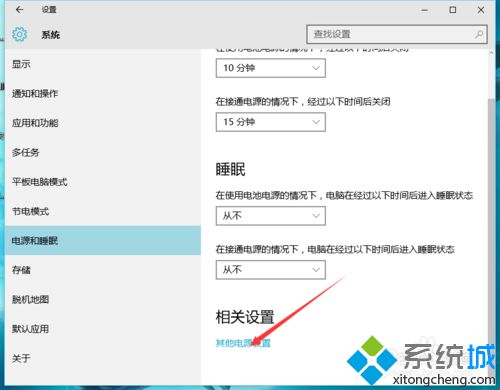
3、我们看到右面,水边点一个设置都会有的,点击“选择电源按钮的功能”;
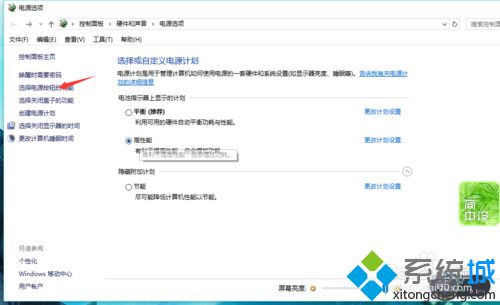
4、点击上面的蓝色字,“更改当前不可用设置”,这个也可以设置睡眠后是否用密码打开;
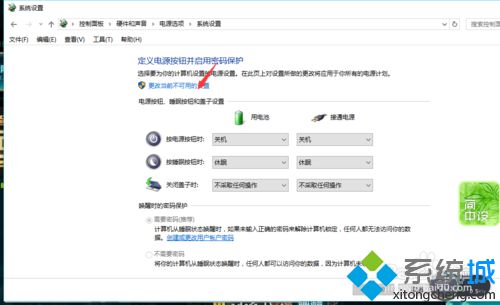
5、往下滑动滚轮,就会看见关机设置,吧所有的钩钩去掉,这些很容易引起死机这些;
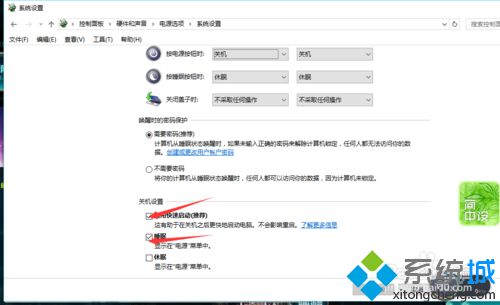
6、然后保存修改,win10的快速开机最好不要用,有时候关不了机很麻烦。
windows10系统电脑无法关机只能重启问题的解决方法就介绍到这里了。电脑无法关机是一件很烦人的事情,碰到同样问题的朋友,可以按照上述方法进行解决!
相关教程:xp系统不能关机和重启win7不能重启 能关机我告诉你msdn版权声明:以上内容作者已申请原创保护,未经允许不得转载,侵权必究!授权事宜、对本内容有异议或投诉,敬请联系网站管理员,我们将尽快回复您,谢谢合作!










